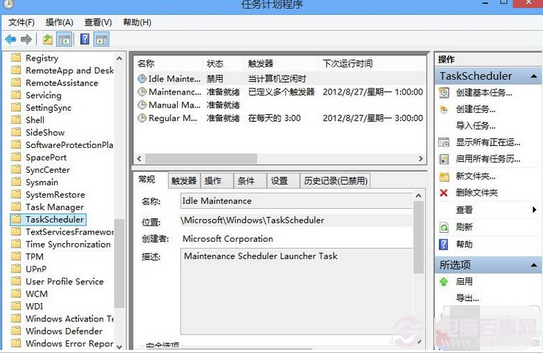Win10自動維護怎麼關閉?win10預覽版發布後,不少用戶在進行更新,在體驗過程中大家肯定是碰到過系統自動維護,也就是自動掃描、軟件更新等,如果大家想要關閉自動維護方法很簡單,下面就和百事網小編一起來看看Win10自動維護關閉教程吧。
Windows10延續了Windows8的一項重要功能-自動維護,自動維護的主要功能就是在指定是時間進行更新、殺毒以及系統診斷等操作,這無疑大大增強了Win10的穩定性,但是有些配置較低的電腦在運行自動維護時,會出現CPU、磁盤占用率居高不下的情況,從而造成系統卡頓。那Win10自動維護怎麼關閉呢?
Windows將根據每日計劃,在你未使用計算機的時候自動運行預定的維護。
維護過程中執行的任務包括軟件更新、安全掃描和系統診斷等。如果你在選擇進行維護的時間沒有使用計算機,則此維護將每天運行。如果你的計算機在預定的時間正在使用或維護進度落後於預定計劃,則在下次不使用計算機時將運行自動維護。
“控制面板”—〉“管理工具”—〉“任務計劃程序”—〉然後定位到“MicrosoftWindowsTaskScheduler”,這個“TaskScheduler”就是管理自動維護的計劃任務,禁用之後系統就不會喚醒自動維護任務了,但是相對的也會使依賴於此任務的其他功能失效。